迅捷CAD看图是一款实用的CAD图查看工具,可以查看各种格式的二维CAD图。软件小巧便捷,占用资源低,使用方法简单,适合各类相关人员使用。开图速度快,大型CAD一秒打开,无需等待。可以流畅的放大CAD图的各个部分,,不卡顿,不失真,放大后仍然清晰显示每个细节。
迅捷CAD看图软件优势
简单小巧,一键开图
一款简洁小巧的CAD图纸浏览工具,可脱离AutoCAD环境对DWG、DXF文件进行快速浏览
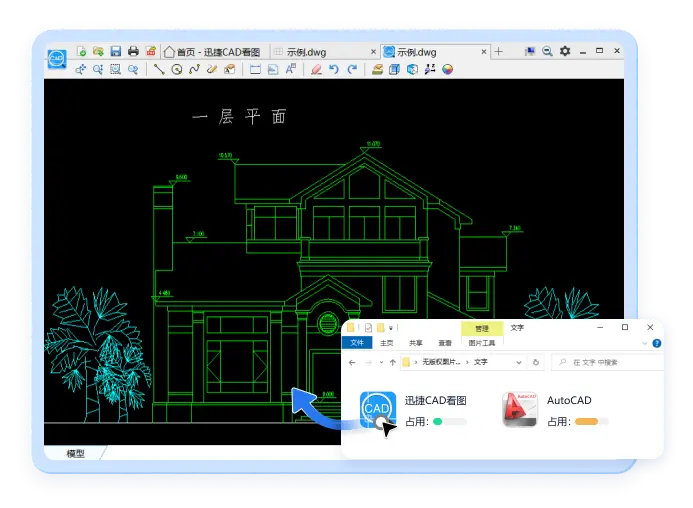
运行速度快,完整显示布局
软件运行速度快,完整显示图纸布局,图块识别,支持平移、缩放、测量、标注、转换等众多功能
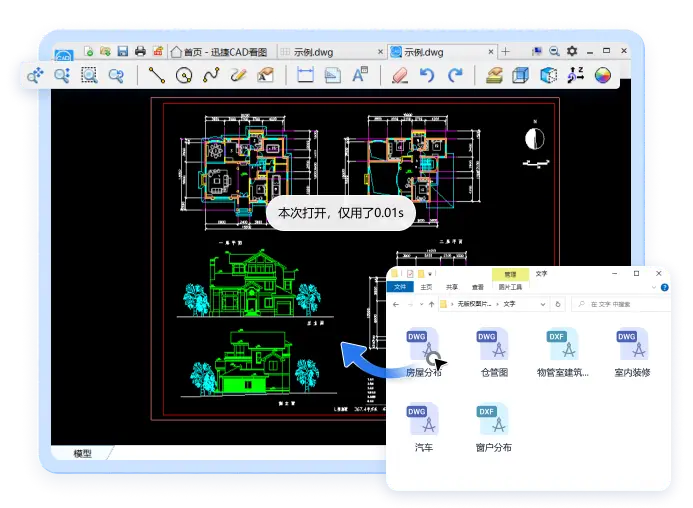
图纸文字放大操作步骤
1、使用迅捷CAD看图软件打开CAD图纸文件。
2、图纸文件导入好后,点击工具栏中的“窗口放大”按键,随即利用选框选中需要放大的文字内容,双击即可放大展示,按ESC键和右键则退出。
3、迅捷CAD看图软件支持放大图纸文字功能之外,对于添加文字内容也很简单。在工具栏中选择对应的“文字”键,通过鼠标在图纸上点击两次即可输入文字,输入后按回车键则为完成。
以上就是在迅捷CAD看图软件中放大图纸文字的具体操作步骤,其他相关的CAD教程可以在迅捷CAD软件帮助中查找,希望对大家有帮助。
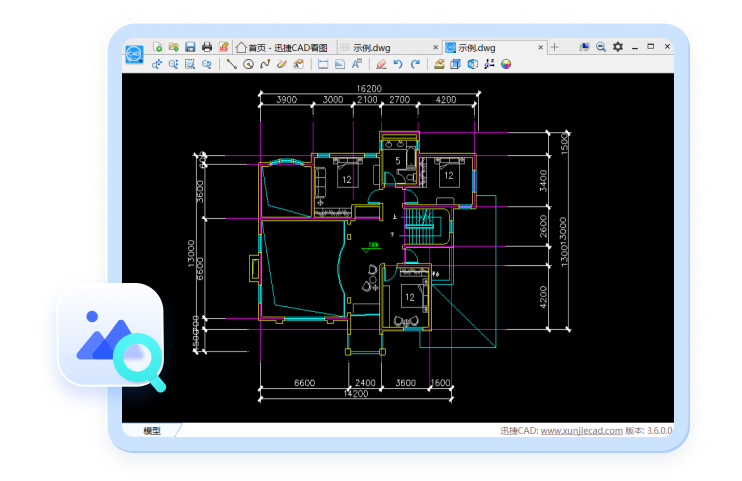
CAD图纸查看以及计算面积操作
这款软件的操作并不困难,新手稍加摸索就可以灵活运用了,下面将为大家示范计算图纸面积的具体步骤:
1.打开图纸
打开软件后,在图纸区上方点击【打开图纸】,跳转到查看图纸页面;
2.选中功能
在页面上方的工具栏中找到【测量面积】工具,点击开始进行测量;
3.框选测量体积
选中工具后对我们需要进行测量的部分进行框选,然后软件会自动给出面积与周长的具体数据,操作就完成了。
那么上述内容,就是cad查看工具的介绍以及cad怎么算面积的步骤展示了,大家看完觉得这个方法如何呢?快一起动手试试吧!
上一篇:CAD迷你看图官方版
下一篇:金舟CAD编辑器64位版




 360解压缩软件2023
360解压缩软件2023 看图王2345下载|2345看图王电脑版 v10.9官方免费版
看图王2345下载|2345看图王电脑版 v10.9官方免费版 WPS Office 2019免费办公软件
WPS Office 2019免费办公软件 QQ浏览器2023 v11.5绿色版精简版(去广告纯净版)
QQ浏览器2023 v11.5绿色版精简版(去广告纯净版) 下载酷我音乐盒2023
下载酷我音乐盒2023 酷狗音乐播放器|酷狗音乐下载安装 V2023官方版
酷狗音乐播放器|酷狗音乐下载安装 V2023官方版 360驱动大师离线版|360驱动大师网卡版官方下载 v2023
360驱动大师离线版|360驱动大师网卡版官方下载 v2023 【360极速浏览器】 360浏览器极速版(360急速浏览器) V2023正式版
【360极速浏览器】 360浏览器极速版(360急速浏览器) V2023正式版 【360浏览器】360安全浏览器下载 官方免费版2023 v14.1.1012.0
【360浏览器】360安全浏览器下载 官方免费版2023 v14.1.1012.0 【优酷下载】优酷播放器_优酷客户端 2019官方最新版
【优酷下载】优酷播放器_优酷客户端 2019官方最新版 腾讯视频播放器2023官方版
腾讯视频播放器2023官方版 【下载爱奇艺播放器】爱奇艺视频播放器电脑版 2022官方版
【下载爱奇艺播放器】爱奇艺视频播放器电脑版 2022官方版 2345加速浏览器(安全版) V10.27.0官方最新版
2345加速浏览器(安全版) V10.27.0官方最新版 【QQ电脑管家】腾讯电脑管家官方最新版 2024
【QQ电脑管家】腾讯电脑管家官方最新版 2024 360安全卫士下载【360卫士官方最新版】2023_v14.0
360安全卫士下载【360卫士官方最新版】2023_v14.0